Ви можете підключити додаткові зовнішні дисплеїза допомогою iMac або Macbook. Єдине, що вам потрібно - це правильний адаптер, залежно від того, чи є у вас порт USB C або Thunderbolt та зовнішній монітор. macOS має досить гарну підтримку на декількох моніторах, хоча ви все ще не можете змусити Dock з’являтися на всіх ваших дисплеях, а розтягування шпалер на моніторах - трохи хитро. Що ви можете зробити, це вибрати основний дисплей на macOS.
Первинний показ на macOS
Перше, що вам потрібно зробити, це підключити своєдругий монітор на ваш Mac. Після підключення робочий стіл повинен автоматично розширюватися. Другий дисплей покаже вам дещо згаснулий рядок меню, що вказує, що в даний момент це не активний дисплей, що означає, що ваш курсор знаходиться на іншому дисплеї.
Відкрийте Налаштування системи та перейдіть до Дисплеїв.

З підключеним другим дисплеєм ви побачите aвкладка "Упорядкування". Тут ви можете змінити порядок відображень, тобто, який відображається праворуч, а ліворуч. Ви повинні налаштувати його так, щоб він відповідав фізичній компоновці дисплеїв.
Ви помітите, що на одному з дисплеїв є біла смужка вгорі. Ця біла смуга вказує, який дисплей є основним дисплеєм на macOS.
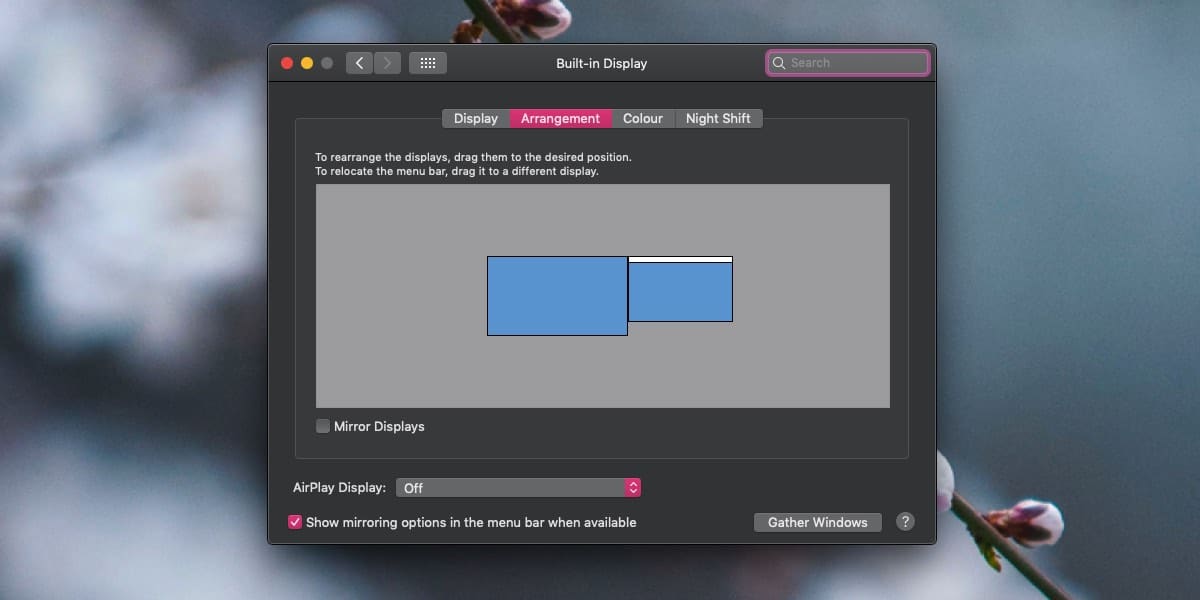
Щоб змінити основний дисплей, натисніть та перетягнітьцю білу смужку і перетягніть її на дисплей, який ви хочете встановити як основний дисплей. Після того, як ви відпустите білу смугу, основний дисплей буде скинутий на вибраний.
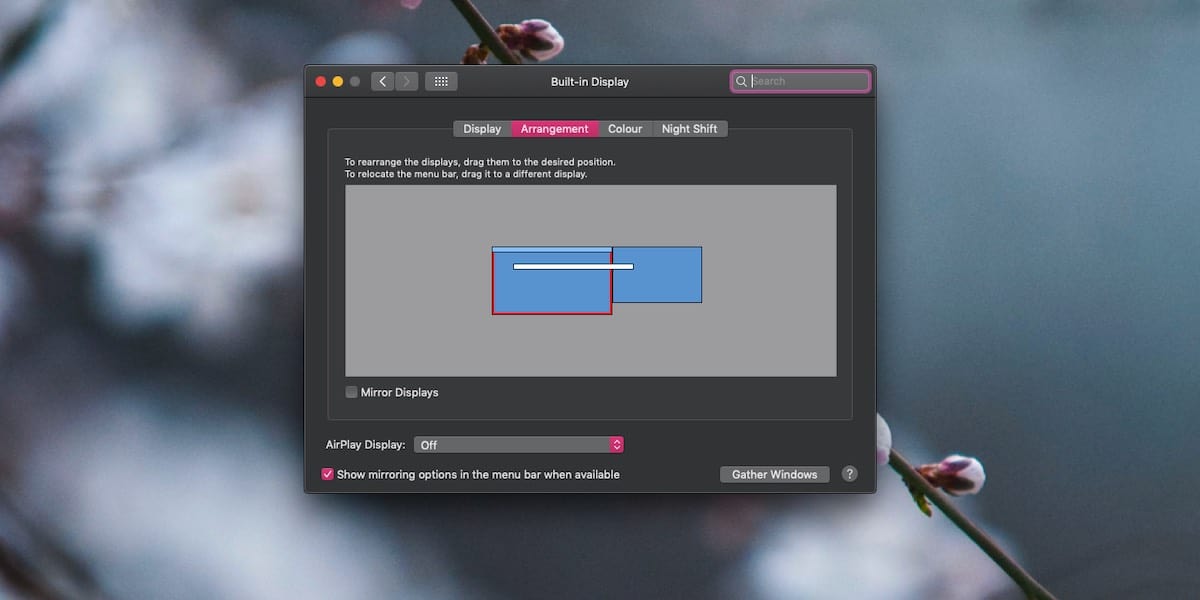
Процес оманливо простий; ти ніколиздогадайтесь, що біла смужка - це інтерактивне управління, але як тільки ви це зробите, змінити основний дисплей легко. Док-станція перейде на дисплей, який ви просто встановили як основний дисплей, і якщо у вас різні програми / вікна відкриті на різних дисплеях, вони також перейдуть до своїх "призначених" дисплеїв. Коли ви вперше внесете зміни, може бути трохи заплутано, тому скористайтеся кнопкою "Зберіть Windows", щоб все розібратися.
Вибираючи дисплей на вкладці "Композиція",навколо екрана вибраного зображення з’являється червона рамка. Так ви визначаєте, який саме дисплей. Використовуйте цю інформацію не лише для розташування дисплеїв, а й для встановлення основного дисплея.
macOS запам'ятає, який дисплей ви встановили як свійпервинний дисплей. Якщо ви відключите зовнішній дисплей, а потім знову підключите його, macOS автоматично встановить основний дисплей на той, який ви встановили вручну.













Коментарі